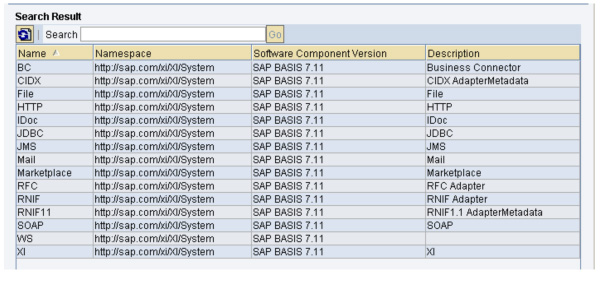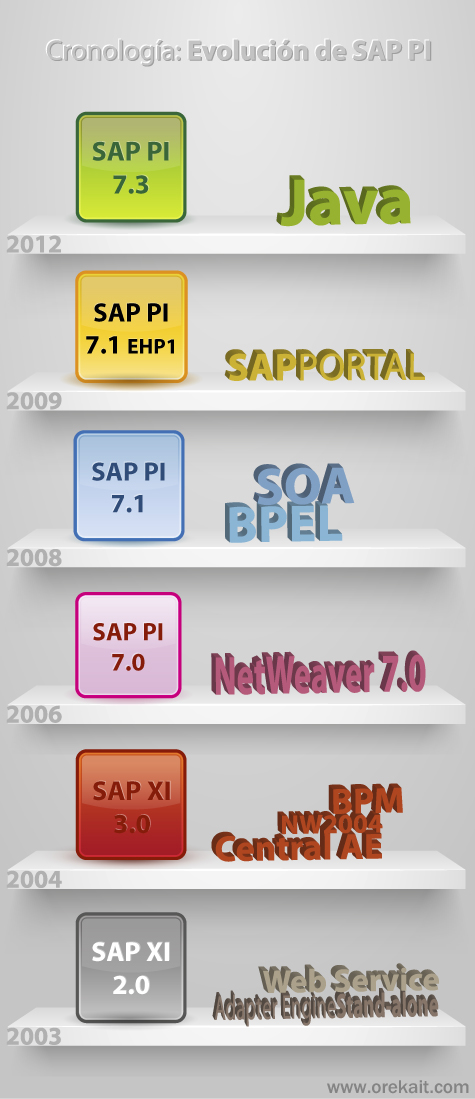Con el lanzamiento de SAP Netweaver 7.3 se han introducido una serie de cambios importantes en la configuración y administración de las instancias SAP que a más de un administrador de sistemas le habrá vuelto loco hasta encontrar la nueva forma en la que SAP ha organizado todas las funcionalidades.
Hay funcionalidades que ya estaban presentes en las versiones 7.1 y 7.2, pero que en la versión 7.3 se mantienen y se amplían junto con otras que se mencionan a continuación:
1. SAP NetWever 7.3 apuesta por el verde
SAP NW7.3 se ha optimizado para conseguir un menor consumo energético desde el punto de vista de la arquitectura. En la siguiente entrada del SCN se pude ver un detalle de los cambios introducidos:
2. Integración y rendimiento
Para la integración de procesos, sólo JAVA, está disponible un adaptador ligero para NW7.3, eliminando así la necesidad de ejecutar SAP NetWeaver Process Integration (SAP NetWeaver PI) en una instancia dual.
Con esta versión se puede reducir el hardware necesario como consecuencia de utilizar unas opciones despliegue JAVA comunes para todos los tipos de uso JAVA, incluyendo Enterprise Portal, SAP NetWeaver BW y SAP NetWeaver Composition Environment (SAP NetWeaver CE), con un solo servidor de aplicación JAVA.
NetWeaver Portal 7.3 usa la mitad de memoria en la navegación
El nodo de servidor arranca con NetWeaver Portal 7.3 en menos tiempo que 7.01 con una mejora del 33% de media.
3. Nombres de instancias
Desde SAP NetWeaver 7.1, las instancias de los sistemas SAP han sufrido algunos cambios. Ya no se utilizan los términos “central instance” (CI) y “dialog instance” (DI). En su lugar un sistema SAP se compone de las siguientes instancias:
- Instancias de servidor de aplicación
Estas instancias se pueden instalar como “primary application server instance” (PAS) o “additional application server instance” (AAS).
- Instancia central de servicios
- Instancia de base de datos
4. Instancia central servicios ABAP
La instancia central de servicios para ABAP (instancia ASCS) ahora se instala en todas las opciones de instalación de sistemas SAP ABAP:
❶Sistema estándar ❷Sistema distribuído ❸Alta disponibilidad
La instancia de replicación de servicios (instancia ERS) se puede instalar junto con la instancia centrar de servicios:
- Sistema estándar (opcional)
- Sistema distribuído (opcional)
- Alta disponibilidad (opcional)

En el momento de la instalación de la instancia SCS también se pude instalar la instancia de réplica (ERS) junto a la instancia de servicios centrales.
5. Instancias centrales de servicios ABAP – SCS
En la instalación de sistemas ABAP+JAVA, no está disponible la opción de separar la instancia ASCS (ABAP) de la instancia SCS (JAVA). Sin embargo se pueden separar posteriormente después de la instalación:

6. Separación de instancia ASCS
A partir de la nueva versión, en el programa de instalación tiene la opción de separar en dos servidores la instancia central de servicios ABAP de la instancia primaria en un sistema ABAP o un sistema de doble pila ABAP+JAVA.

7. Clave de instalación de Solution Manager
En SAP NetWeaver 7.3 ya no es necesario registrar el sistema en Solution Manager para obtener la clave del sistema que se solicitaba en el programa SAPInst de instalación.
8. Perfil de inicio desaparece
El perfil de inicio de los sistemas NW 7.3 ya no existe como tal en un fichero del directorio del perfil. En versiones anteriores de NetWeaver había un perfil Default por sistema SAP, 1 perfil de Inicio por instancia y 1 perfil de Instancia por instancia.
Con este cambio el contenido del perfil de inicio se integra con el perfil de Instancia. De esta forma leyendo este perfil SAP inicia los procesos que antes arrancaban desde el perfil de Inicio consiguiendo de esta forma reducir el número de ficheros a mantener.
9. JSPM (JAVA Support Package Manager) credenciales de conexión
- A la hora de arrancar JSPM se solicitaba la contraseña del usuario SDM. Con la desaparición del SDM, ahora para arrancar el JSPM se solicita un usuarios Administrador de JAVA y su contraseña.

- Al remplazar el SDM con la JSPM el directorio del SDM también desaparece quedando los siguientes directorios en sistemas JAVA:
/SIDadm$pwd
/usr/sap/<SID>/Jnn
/SIDadm$ls
data exe igs j2ee log sec work
y en sistemas ABAP+JAVA:
/SIDadm$pwd
/usr/sap/<SID>/DVEBMGSnn
/SIDadm$ls
data exe igs j2ee log sec work
- Con JSPM no es posible des-deployar ficheros SCAs/EARs. Para ello se puede usar un NWDI.
- Se deja de soportar ficheros PAR. Para todas las aplicaciones se utilizan ficheros EAR (Enterprise Archive) y los ficheros PAR se deben convertir a EAR para poder importarlos.
10. JCMON cambia de menú

A partir de NetWeaver 7.01 la entrada 20 del menú JCMON: Local Administration Menu deja se ser funcional

La opción Solid Rock permite visualizar el estado de los diferentes componentes/nodos. A diferencia de la versión anterior no hay una opción para refrescar la pantalla. Basta con salir al menú principal y volver a entrar a esta opción.
11. Visual Administrator se integra en NWA
Desde SAP NetWeaver 7.1, las funcionalidades del Visual Administrator se integran dentro del Netweaver Administrator (NWA)

12. Nivel de Support Packages BW – ABA/BASIS

En versiones anteriores de SAP NetWeaver, el nivel de support package del componente de BW estaba 2 niveles por encima del nivel de los componentes ABA y BASIS. En NetWeaver 7.3 estos componentes se distribuyen al mismo nivel

Artículo completo: